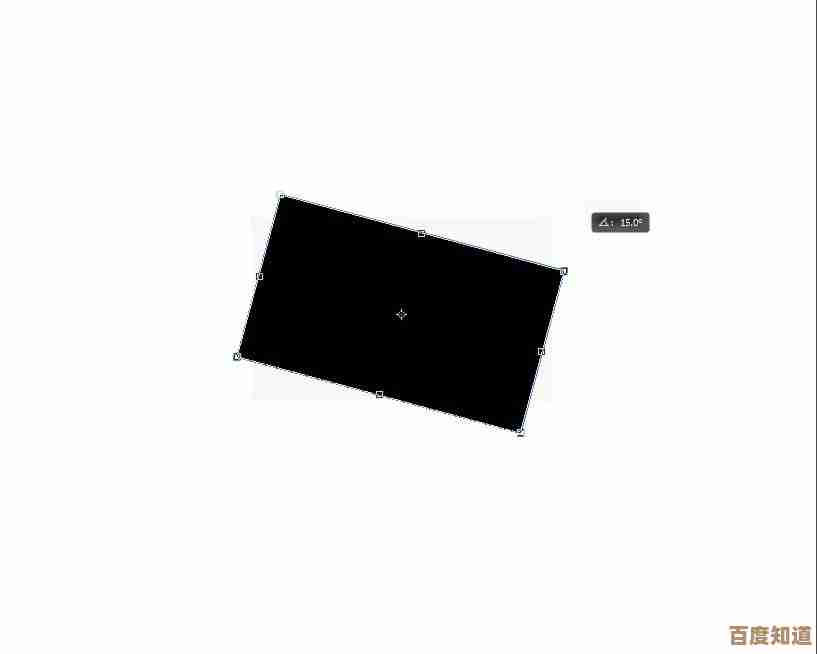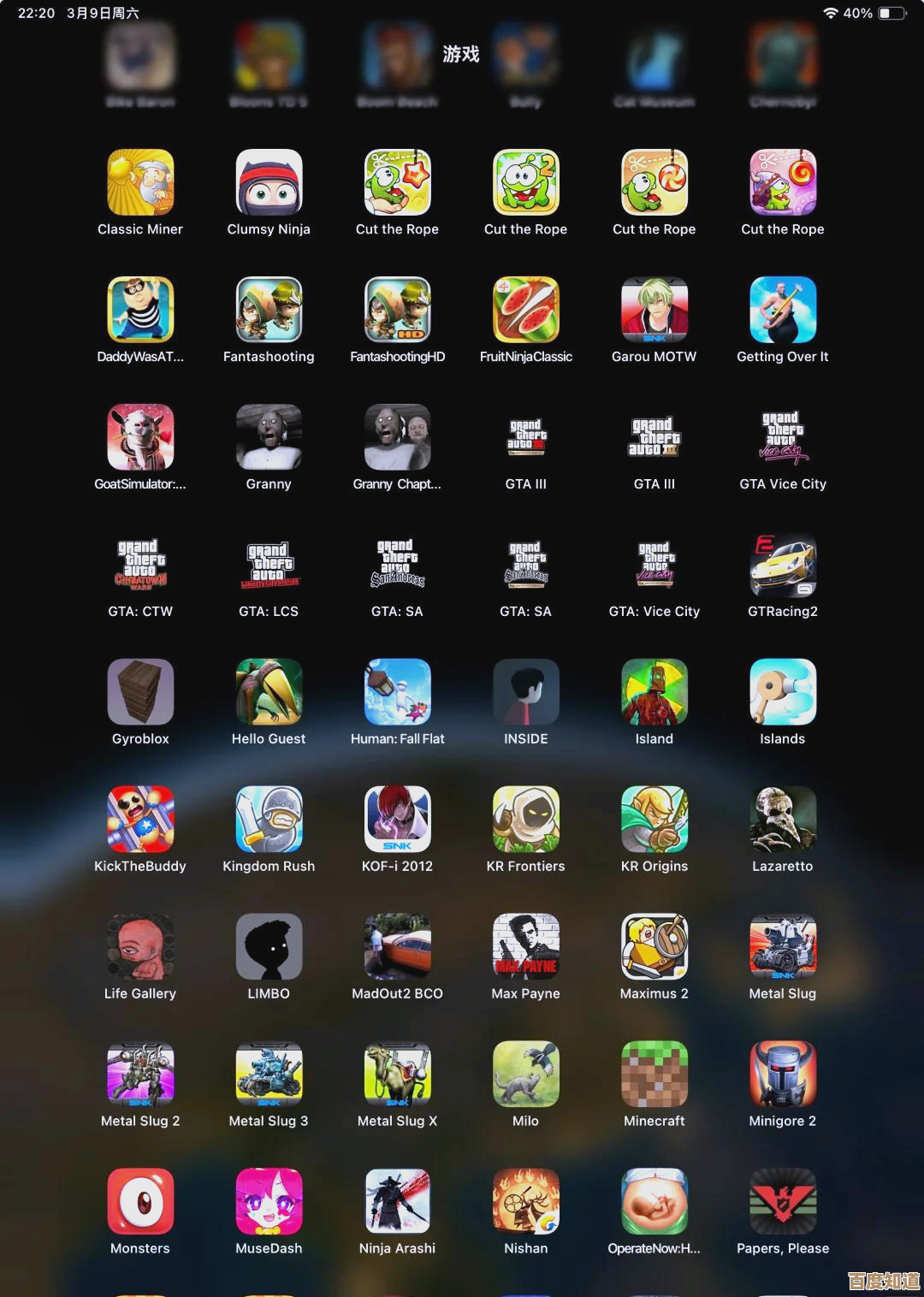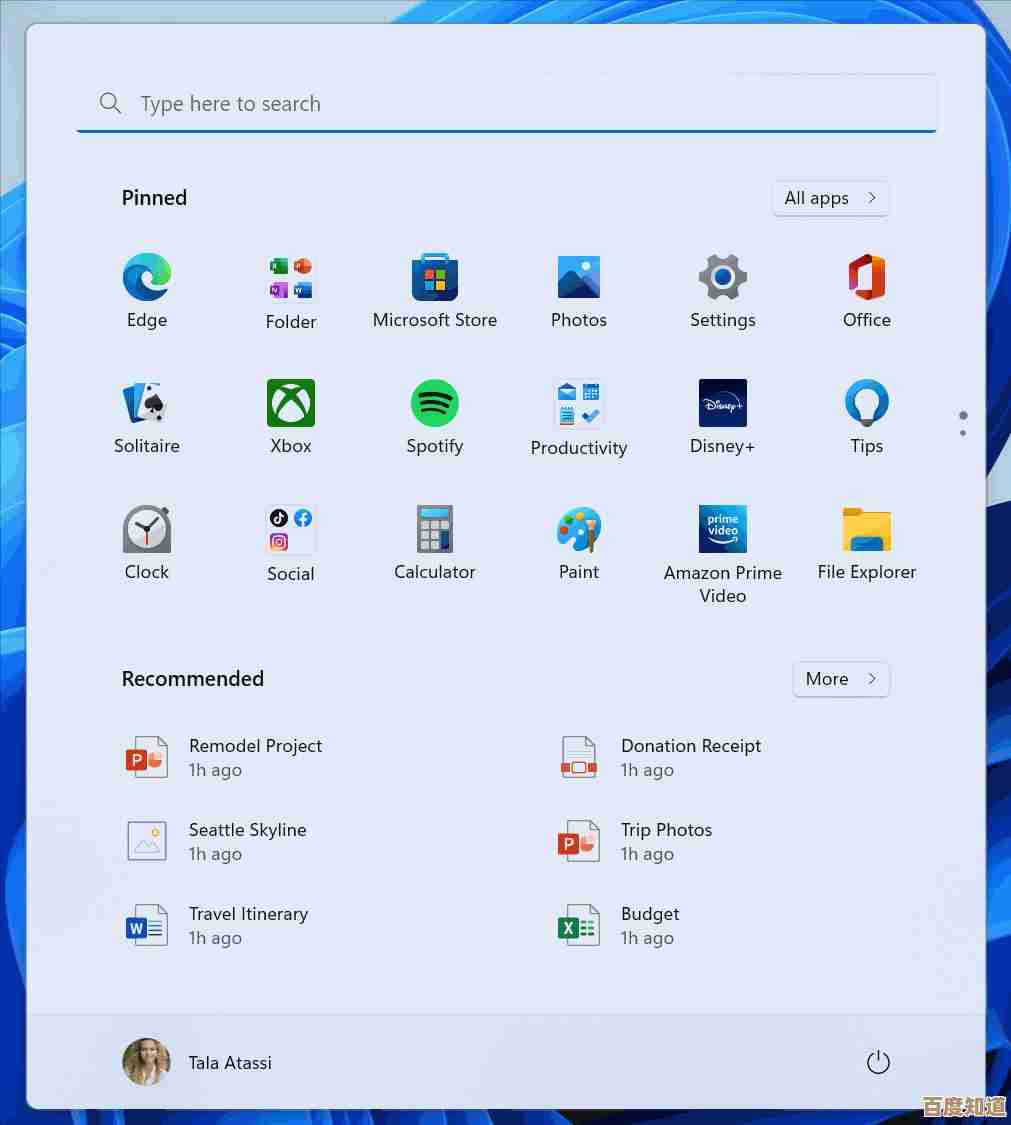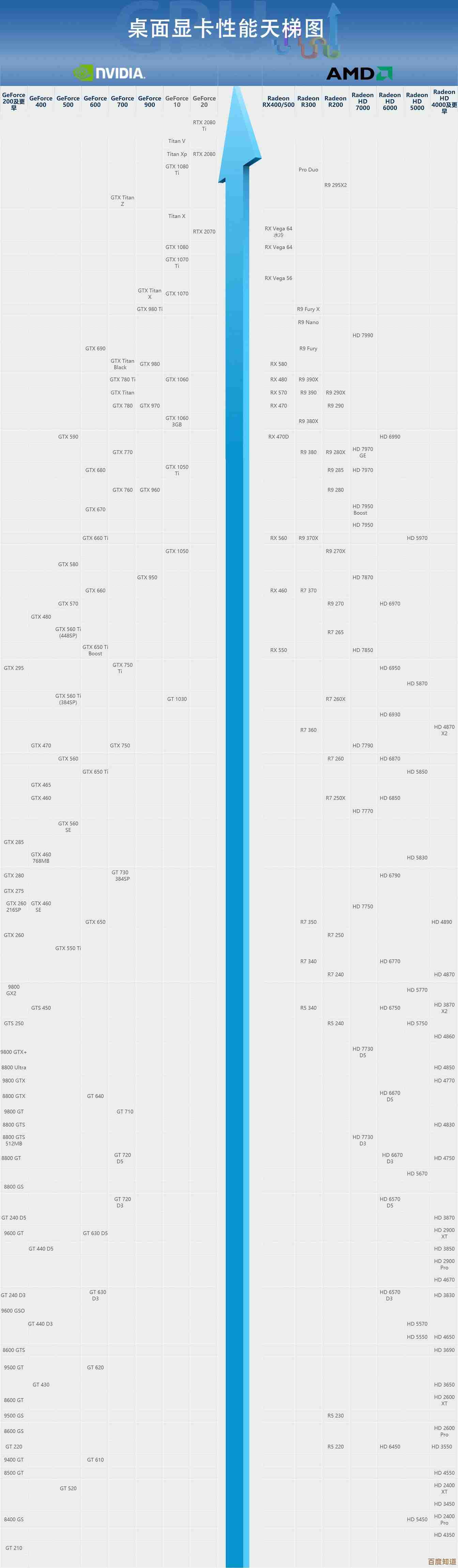小鱼教您判断mrt.exe:系统工具还是潜在风险?详细指南在此
- 游戏动态
- 2025-10-28 12:24:50
- 1
很多电脑用户发现了一个名为“mrt.exe”的进程在后台运行,占用了不少CPU资源,心里不免犯嘀咕:这到底是系统的正常程序,还是潜伏的病毒木马?别急,小鱼这就带您一步步判断清楚。
mrt.exe到底是什么?
mrt.exe是微软公司出品的一个正牌系统工具,它的全称是“Microsoft Windows Malicious Software Removal Tool”,翻译过来就是“微软Windows恶意软件删除工具”,根据微软官方文档(来源:微软支持网站),这个工具会通过Windows Update每月更新一次,其主要任务是帮助清除Windows系统中一些常见的、广泛传播的恶意软件(比如知名的Blaster、Sasser等病毒)。
您可以把它理解成一个每月执行一次的“专项查杀工具”,它不像您安装的杀毒软件那样提供实时防护,而是定期对系统进行一次快速扫描,揪出并清除特定的恶意软件。
如何确认它是“本尊”而非“李鬼”?
病毒木马经常伪装成系统进程的名字来迷惑用户,所以最关键的一步是验证它的“身份”,方法很简单:
-
查看文件位置:
- 同时按下
Ctrl + Shift + Esc键,打开“任务管理器”。 - 在“进程”选项卡中找到“mrt.exe”。
- 右键点击它,选择“打开文件所在的位置”。
- 正版的mrt.exe 应该位于
C:\Windows\System32这个文件夹里。 - 如果它出现在任何其他位置,比如在某个用户文件夹或临时文件夹里,那么它极有可能是病毒伪装的,需要立即用杀毒软件进行全盘扫描。
- 同时按下
-
检查数字签名:
- 在
C:\Windows\System32文件夹中找到mrt.exe文件。 - 右键点击该文件,选择“属性”。
- 切换到“数字签名”选项卡,在签名列表里应该能看到“Microsoft Corporation”的字样,选中它,然后点击“详细信息”,如果显示“此数字签名正常”,那就基本可以确定它是安全的。
- 在
它运行时CPU占用高,正常吗?
这是最常见的疑问,答案是:正常,但只是暂时的。
mrt.exe作为一个扫描工具,在执行扫描任务时(尤其是全盘扫描),需要读取和分析大量系统文件,这会消耗一定的CPU和磁盘资源,导致电脑变慢或风扇声音变大,这种高占用率通常只会持续几分钟到几十分钟,扫描结束后就会自动退出,资源占用也会降为零。
什么情况下它会运行?
- 每月通过Windows Update安装更新后,它可能会自动运行一次。
- 您也可以手动运行它(在开始菜单搜索框输入“mrt”即可找到并运行)。
什么情况下需要警惕?
如果您遇到以下情况,就需要提高警惕了:
- 位置不对: 如上所述,文件不在
C:\Windows\System32文件夹里。 - 持续高占用: mrt.exe 长期(比如好几个小时甚至一整天)保持很高的CPU占用率,且电脑异常卡顿,正常的扫描不会持续那么久。
- 无法结束进程: 您尝试在任务管理器中结束该进程,但无法成功,或者结束后它又立刻自动启动。
如果出现以上异常情况,很可能是有恶意软件在作祟,您应该:
- 立即更新您的杀毒软件病毒库,并进行一次完整的系统扫描。
- 可以使用微软官方提供的恶意软件防护中心提供的其他扫描工具(如Microsoft Safety Scanner)进行辅助查杀。
绝大多数情况下,mrt.exe是微软提供的安全工具,是系统的“好帮手”,您只需要通过查看文件位置和验证数字签名确认其身份,遇到它运行时电脑变慢,耐心等待其扫描完成即可,只有当它的行为出现上述异常时,才需要采取安全措施,希望这份指南能帮您打消疑虑!
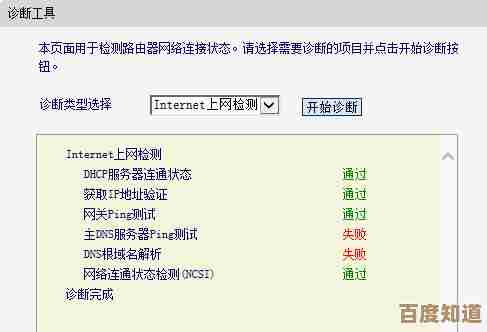
本文由酒紫萱于2025-10-28发表在笙亿网络策划,如有疑问,请联系我们。
本文链接:http://waw.haoid.cn/yxdt/49776.html